Sommario
Quando si lavora con un foglio di lavoro Excel di grandi dimensioni, può essere necessario congelare un numero diverso di righe, in modo da poter navigare nell'intero foglio di lavoro mantenendo sempre visibili le righe congelate. In questo articolo vi mostrerò 3 modi semplici per congelare le prime 3 righe in Excel.
Supponiamo di avere il seguente set di dati relativi alle informazioni sui clienti, di cui vogliamo congelare le 3 righe superiori.
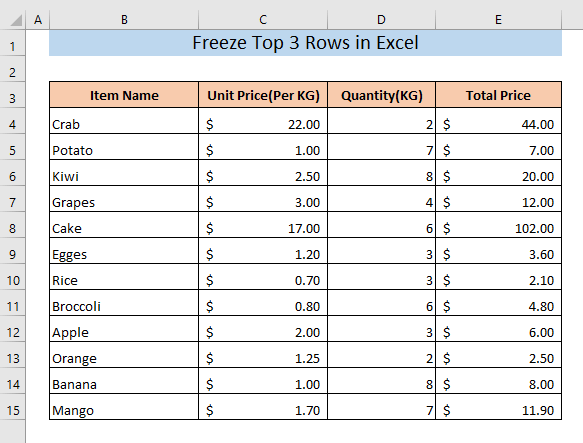
Scarica il quaderno di esercizi
Congelare le prime 3 righe.xlsx3 modi per congelare le prime 3 righe in Excel
1. Congelare le 3 righe superiori con i riquadri
È possibile congelare le prime 3 righe con i riquadri. Prima,
➤ Selezionare la quarta riga.
In questo caso, si seleziona la quarta riga perché si desidera congelare le prime tre righe. Questa selezione fungerà da riferimento per il congelamento delle righe ed Excel congelerà tutte le righe che si trovano all'inizio della riga selezionata.
Dopo di che,
➤ Andare alla pagina Vista e fare clic su Pannelli di congelamento dal Finestra nastro.
Di conseguenza, il Pannelli di congelamento apparirà il menu.
Ci sono tre opzioni nella sezione Pannelli di congelamento menu. Sono... Congelare i riquadri, congelare la riga superiore, e Congelare la prima colonna . il Congelare la prima colonna è per le colonne di congelamento.
Proviamo il Congelare la riga superiore per congelare le prime 3 righe. Per fare questo,
➤ Fare clic sul pulsante Congelare la riga superiore .

Ora, se si scorre verso il basso, si vedrà che solo la riga superiore (la prima) è congelata. Ciò significa che non è possibile congelare le prime 3 righe con il comando Congelare la riga superiore opzione.

Ora, proviamo il metodo Pannelli di congelamento Dopo aver selezionato la quarta riga,
➤ Fare clic sul pulsante Pannelli di congelamento dal menu a discesa dell'opzione Pannelli di congelamento del Vista scheda.
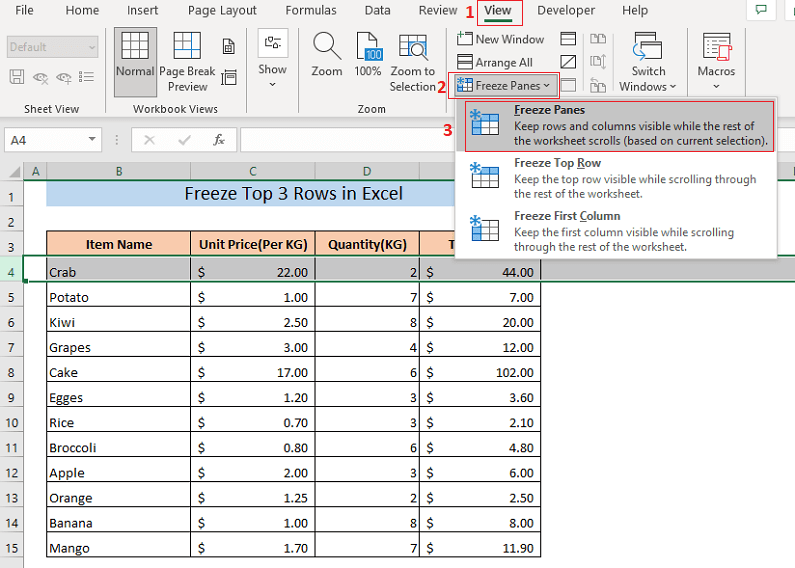
In questo modo, se si scorre verso il basso, le prime 3 righe del foglio di lavoro saranno sempre visibili.

Qui, sulle prime 3 righe, ho l'intestazione dell'articolo e le intestazioni delle colonne, che saranno visibili durante l'attività di scorrimento.
Per saperne di più: Come congelare la riga superiore in Excel (4 metodi semplici)
2. Congelare le prime 3 righe per finestra divisa
Excel offre diverse funzioni per eseguire lo stesso compito. Anche il congelamento non è un'eccezione. È possibile utilizzare anche Pannelli divisi per congelare le 3 righe superiori del foglio dati.
Primo,
➤ Selezionare la quarta riga.
In questo caso, si seleziona la quarta riga perché si desidera congelare le prime tre righe. Questa selezione fungerà da riferimento per il congelamento delle righe ed Excel congelerà tutte le righe che si trovano all'inizio della riga selezionata.
Dopo di che,
➤ Andare alla pagina Vista e fare clic sulla scheda Dividere icona.

In questo modo, se si scorre verso il basso, le prime 3 righe del foglio di lavoro saranno sempre visibili.

Per saperne di più: Come congelare le prime due righe in Excel (4 modi)
Letture simili
- Come congelare la riga superiore e la prima colonna in Excel (5 metodi)
- Congelare 2 colonne in Excel (5 metodi)
- Come congelare più riquadri in Excel (4 criteri)
- Come congelare le prime 3 colonne in Excel (4 modi rapidi)
3. Pulsante di congelamento magico
Se si ha la necessità di congelare spesso righe e colonne, si può attivare una funzione Magico congelamento Pulsante Con questo pulsante è possibile congelare le prime 3 righe in modo molto semplice. Vediamo innanzitutto come creare questo magico pulsante di congelamento.
➤ Fare clic sull'icona a discesa nella barra superiore dei file Excel.
Si aprirà un menu a discesa.
➤ Selezionare Altri comandi da questo menu.
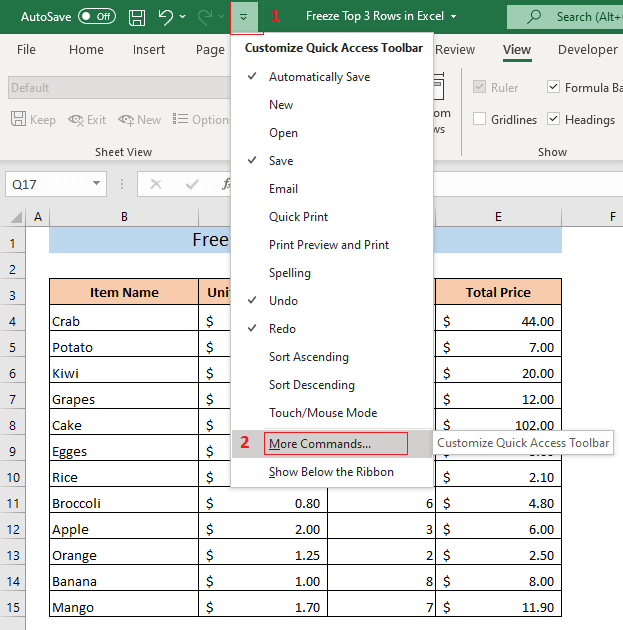
Di conseguenza, il Barra degli strumenti di accesso rapido della scheda Opzioni di Excel apparirà la finestra di dialogo.
➤ Selezionare Scegliere Non nella barra multifunzione nel Scegliere il comando da scatola.
Dopo di che,
➤ Selezionare Pannelli di congelamento e fare clic su Aggiungi .
Aggiungerà il Pannelli di congelamento nella casella di destra.
Infine,
➤ Fare clic su OK .
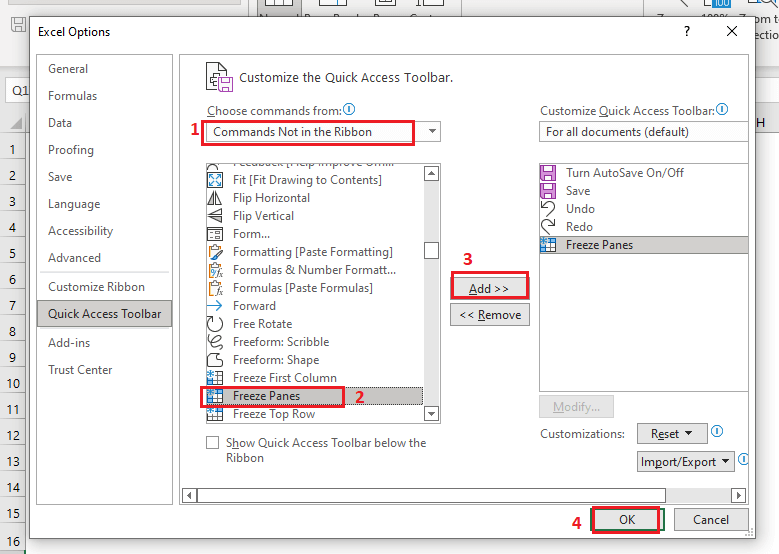
Di conseguenza, si vedrà un Pannelli di congelamento nella barra superiore del vostro sito Excel file.

Ora,
➤ Selezionare la quarta riga e fare clic sul pulsante Pannelli di congelamento icona.

Congelerà le prime 3 righe del foglio di lavoro. Quindi, se si scorre verso il basso, le prime 3 righe saranno sempre visibili.

Per saperne di più: Come applicare i riquadri di congelamento personalizzati in Excel (3 modi semplici)
Cose da ricordare
🔻 Non è possibile utilizzare contemporaneamente i riquadri di congelamento e di divisione. È disponibile solo una delle due opzioni.
🔻 Verranno congelate solo le righe che si trovano all'inizio della riga selezionata. Pertanto, è necessario selezionare la quarta riga per congelare le prime tre righe.
Conclusione
Questo è tutto per l'articolo. Vi ho mostrato 3 metodi adatti per congelare le prime 3 righe. Spero che ora sappiate come congelare le prime 3 righe in Excel. Se volete sbloccarle, potete trovare i modi per farlo da qui Se avete qualche dubbio, lasciate un commento.

